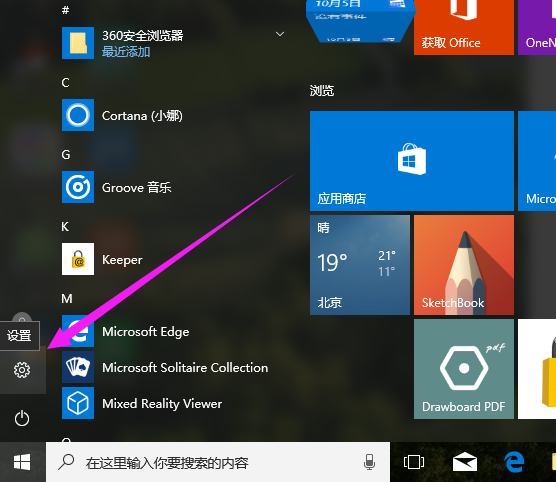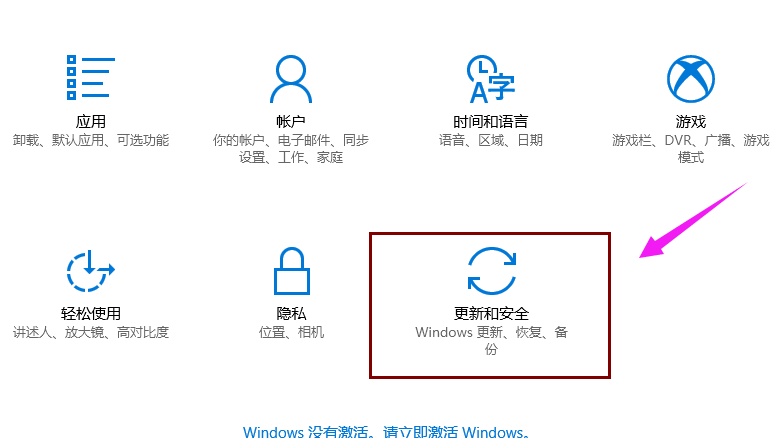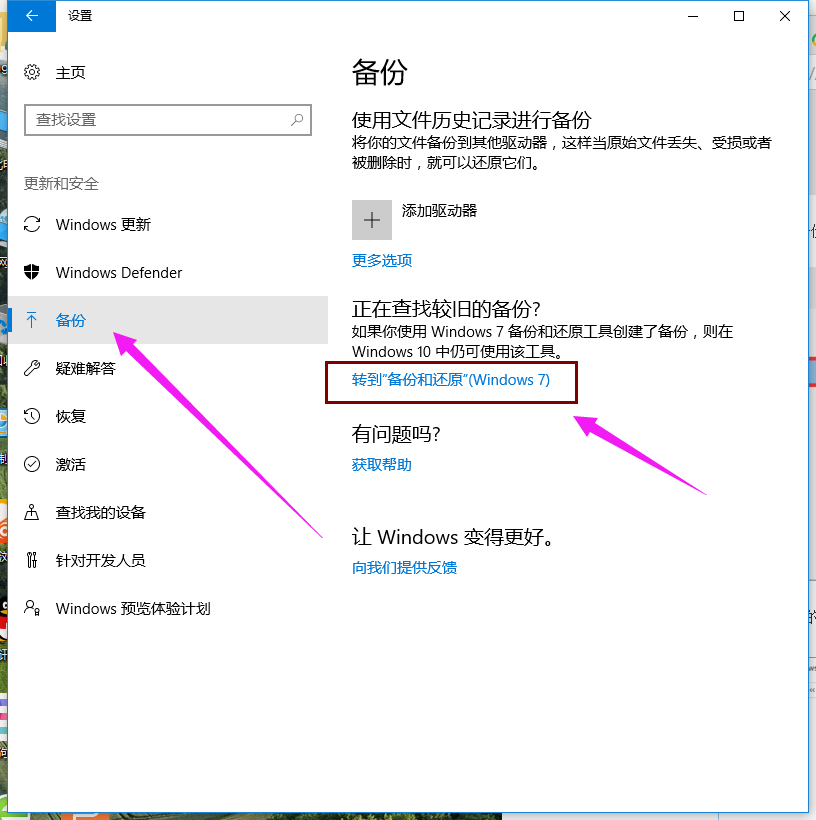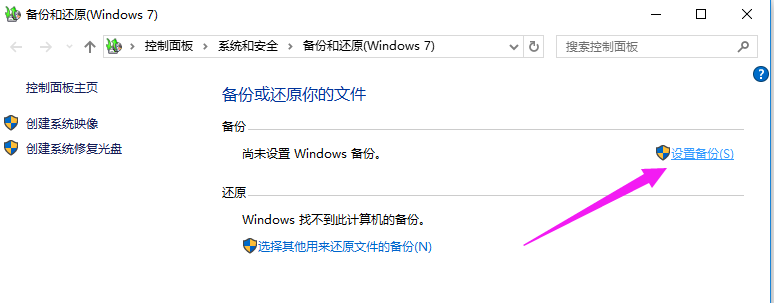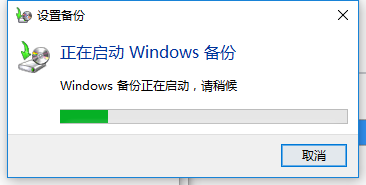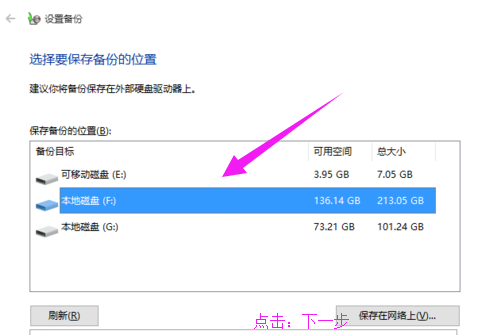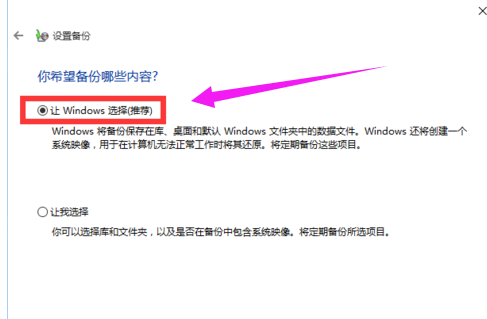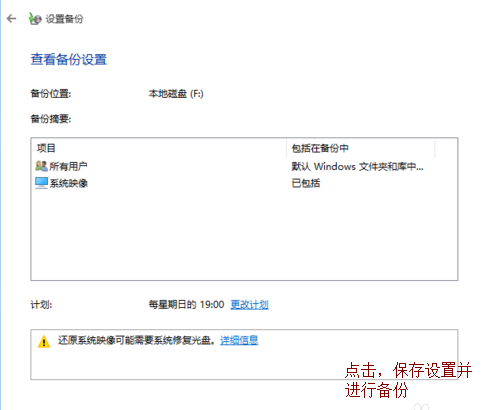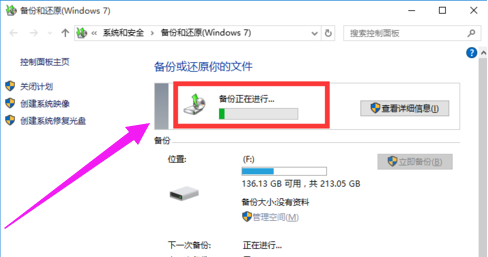小编告诉你win10一键备份系统
为了有必要的时候一键还原系统, 一般来说,备份系统的的直接在桌面就可以操作了,那么怎么去win10一键备份系统呢?相信大多数的电脑小白不太懂得操作的步骤,那么,下面小编就跟大家分享win10一键备份系统的操作教程。
如今已经有许多用户升级到win10系统正式版,win10系统在性能方面有了较大的提升,但是也存在不稳定性的因素,所以最好给win10系统做个备份,一般为了备份的数据更加完整建议一些需要加载到备份中的软件安装到C盘,那么win10怎么备份系统呢?接下来小编就教大家win10一键备份系统的步骤。
win10一键备份系统图文教程
点击“开始”菜单,选择打开“设置”
win10界面1
找到“更新和安全”项点击进入
win10界面2
切换到“备份”选项卡,点击“转到‘备份和还原(Windows7)”按钮
win10界面3
点击“设置备份”按钮
win10界面4
win10界面5
在此选择“保存备份的位置”,建议将备份文件保存到外部存储设备中。选择要备份文件的磁盘,点击“下一步”按钮。
win10界面6
在此按默认选择(“请Windows选择(推荐)”)项,点击“下一步”按钮。
win10界面7
确认一下所设备的备份选项,正确无误后点击“保存设置并进行备份”按钮
win10界面8
自动返回“备份和还原”界面,同时进入“系统备份”操作,耐心等待整个备份操作的完成。
win10界面9
以上就是win10一键备份系统的操作步骤了。
相关文章
- 纯净系统U盘启动盘如何购买-系统之家U盘启动盘购买指南
- 如何重装Win11系统-手把手教你重装Win11系统
- 如何重装Win10系统-手把手教你重装Win10系统
- 如何重装Win7系统-手把手教你重装Win7系统
- 新手重装Win10系统步骤和教程
- win11怎么用u盘安装系统?U盘安装Win11系统全攻略
- 怎么用u盘装win7系统?怎么用u盘安装win7系统步骤教程
- 怎么U盘启动重装win10系统?u盘启动重装win10系统步骤和详细教程
- 硬盘怎么安装Win11系统?Win11系统硬盘安装教程
- win10系统硬盘怎么安装?win10系统硬盘安装教程
- 怎么装win7系统?硬盘重装系统win7步骤和详细教程
- 新手重装系统的图文教程
- 处理一键装机win7系统教程
- 小编告诉你电脑开不了机怎么重装系统
- 一键还原怎么用,小编告诉你win7一键还原怎么用
- 系统猫一键重装系统安装教程